中文版界面设置
软件界面切换至中文显示
如果您安装的是SOFiSTiK 2018版本,请直接切换中文显示设置。如果您安装的SOFiSTiK版本低于2018,请先手动下载中文语言包再切换中文显示设置。
双击SSD 2018图标,点击顶部菜单”SOFiSTiK”
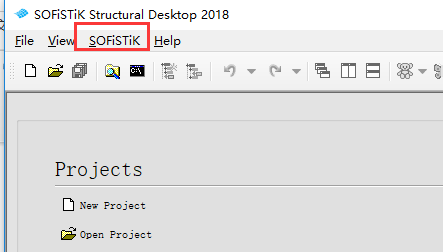
->User Options –>SOFiSTiK General ->General, 将右侧Language选项中选择“Chinese”,点击OK。
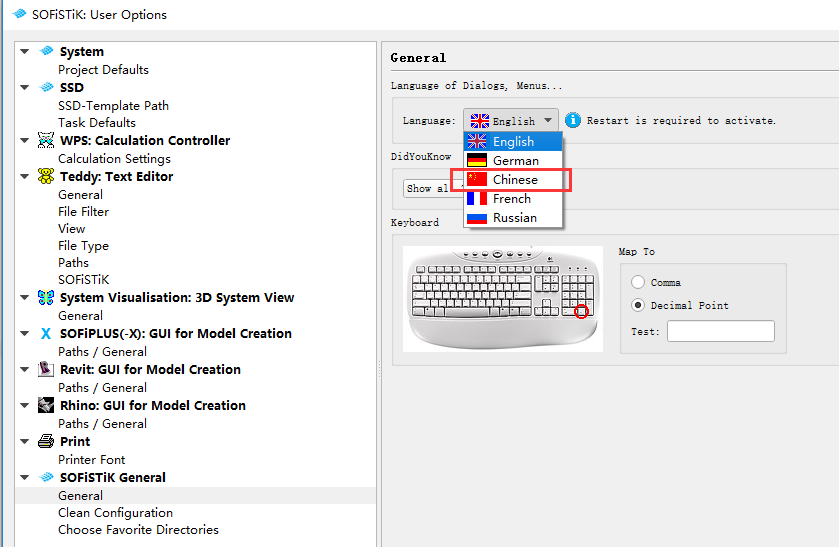
关闭SSD。然后再重新打开即可。
---如果您使用的SOFiSTiK版本低于2018,请先手动下载中文语言包再切换中文显示设置----
下载中文版语言包
首先点击官方更新工具 ,如下图,点击“next”
,如下图,点击“next”
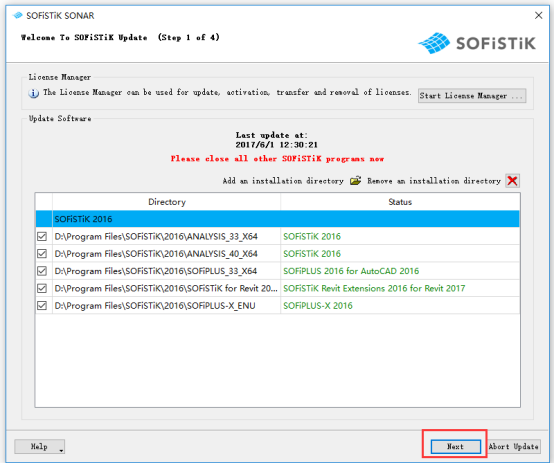
输入正确的登录名Login与密码Password,点击“next”
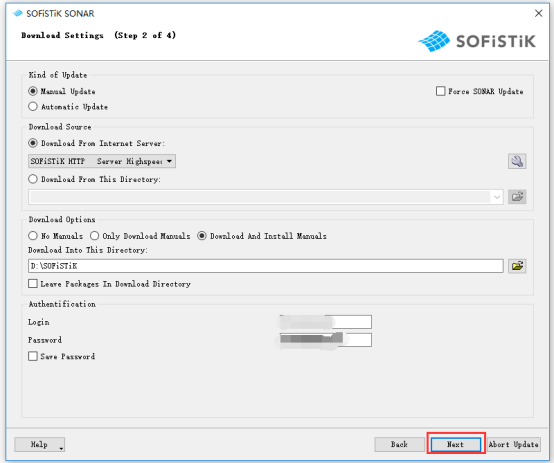
选择红框内的SOFiSTiK 2016,先后勾选“Show all available modules”与“LANGUAGE-CN”,点击“next”(如果只更新语言包,红框外的内容可以取消默认勾选,这样可以大大缩短更新时长)
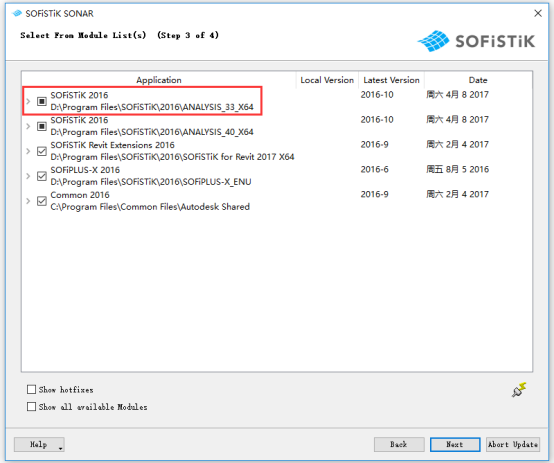
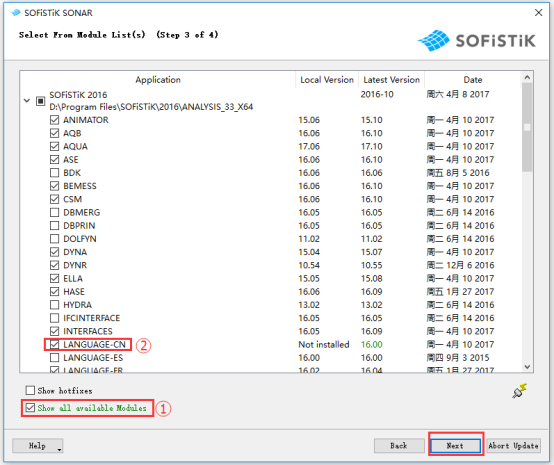
等待下载与安装,更新完成点击“Finish”。
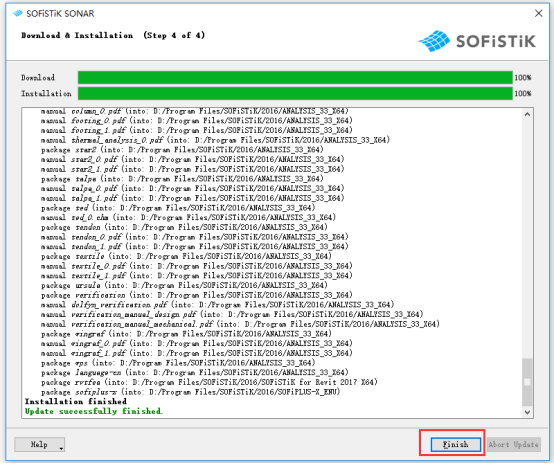
至此,中文版语言包已经下载完成。